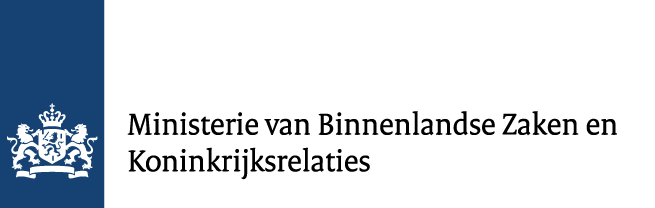Stappenplan inloggen met de DigiD app op een computer
Wat heb je nodig?
- Een mobiele telefoon met de DigiD app.
- Een computer of laptop.
- Wil je eerst nog wat meer weten? Bekijk de uitleg over DigiD.
1
Klik op inloggen met DigiD
- Ga naar de website waar jij je zaken wilt regelen met de digitale overheid, bijvoorbeeld de website van DUO of de Belastingdienst.
- Klik op ‘Inloggen met DigiD’.
- Er verschijnt een keuzemenu. Kies voor de optie ‘Met de DigiD app’.
2
Pincode invoeren
- Open de DigiD app op jouw telefoon.
- Voer de vijf cijfers van je DigiD-pincode in. Deze code heb je gekozen bij het activeren van de DigiD app.
3
Voer een koppelcode in
- Klik op ‘Koppelcode nodig?’
- In de DigiD app verschijnen nu vier letters. Dit is de koppelcode. De code wisselt elke keer als de de DigiD app op deze manier gebruikt.
- Vul de koppelcode in op de website.
- Klik op ‘Volgende’
4
Scan de QR-code
- Je ziet op je computerscherm een QR-code verschijnen.
- Tik in de DigiD app en op je computerscherm op ‘Volgende’.
- Scan met je telefoon de QR-code op je computerscherm. Als de telefoon de QR-code herkent, gaat de website vanzelf door naar het volgende scherm. Ook de DigiD app gaat naar een volgend scherm.
5
Inloggen
- Je ziet op je computerscherm dat je in de DigiD app kan inloggen bij de organisatie waar je iets wilt regelen.
- Klik in de DigiD app op ‘Inloggen’.
6
Je bent nu ingelogd
- De DigiD app geeft aan dat je bent ingelogd. Klik vervolgens op ‘Ok’.
- Je kunt nu op je computer je gegevens bekijken en acties uitvoeren.
Tips
De pincode van jouw DigiD-app is privé. Vertel je pincode dus nooit aan anderen.